订单处理
All Product
Table of Contents
让不同的顾客群组共享一个餐桌 ── 合用餐桌
了解如何在 Eats365 POS 上设置餐桌,以容纳不同的顾客群组。
“合用餐桌” 功能允许不同的顾客群组共享同一张餐桌。值得注意的是,一旦共享餐桌,顾客的订单和账单将会分开处理。
“合用餐桌” 功能的操作与 “分桌” 类似。不过,在分桌的情况下,每一组顾客都会被分配不同的桌号;而合用餐桌则会保留原本被分配的相同的桌号。例如,一张合用餐桌的餐桌若有两组顾客,他们将维持相同的桌号,但会有不同的订单号,例如 “B1 - #C1” 和 “B1 - #C2”。相反地,分桌号则会显示为 “B1” 和 “B1-A”。有关分桌的更多信息,请参阅为不同的顾客群组拆分餐桌 ── 分桌。
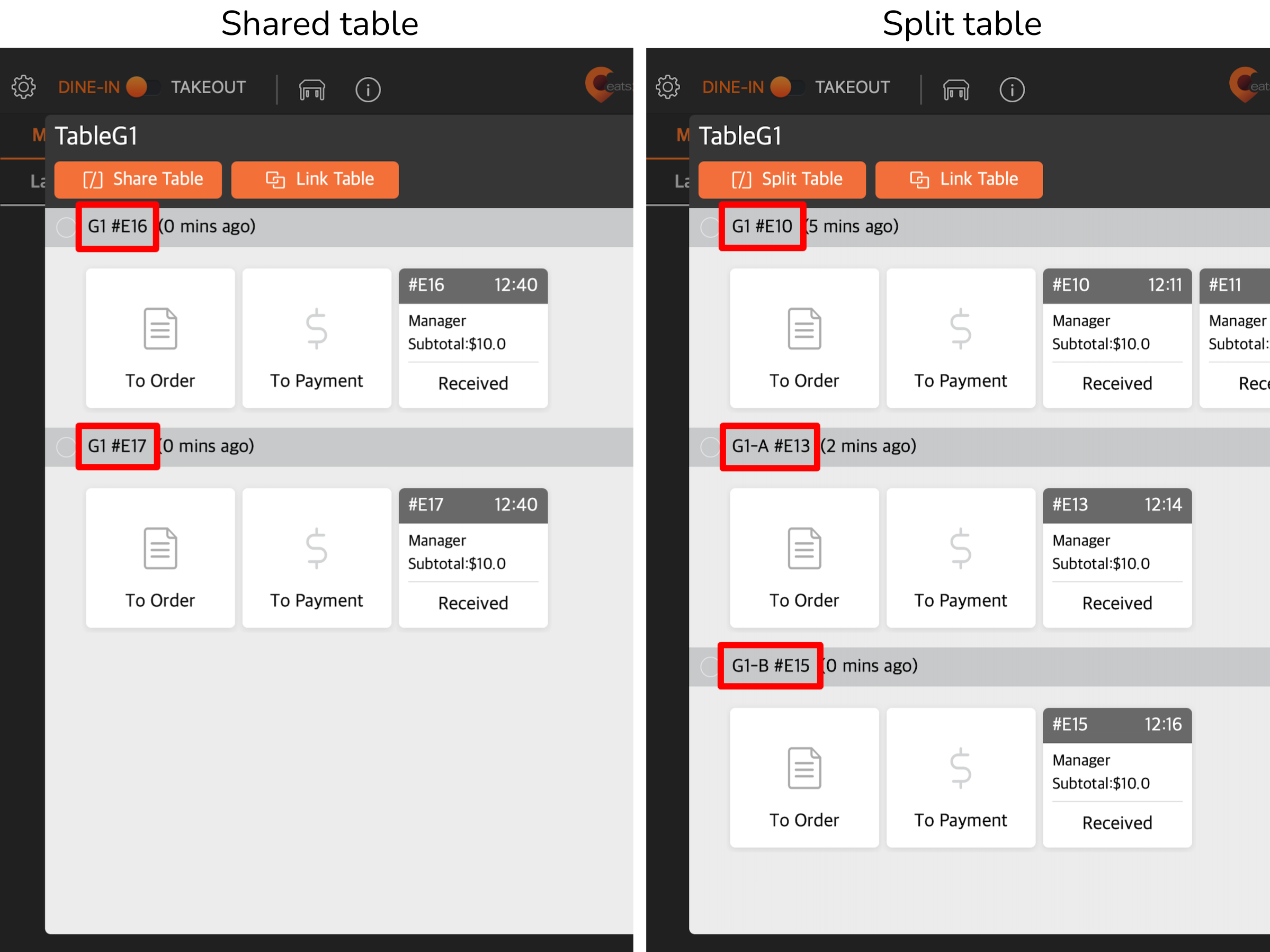 在本文中,您将了解如何启用合用餐桌并建立合用餐桌。
在本文中,您将了解如何启用合用餐桌并建立合用餐桌。
启用合用餐桌
在使用合用餐桌功能前,您必须先在堂食设定中启用允许共用餐桌,才能共享同一张餐桌。若要启用合用餐桌,请按照以下步骤操作:
- 登入 Eats365 POS。
- 点击左上角的「设置」
 。
。 - 在 “设定” 下,点击「堂食设定」,然后点击「流程设定」。
- 在 “共用餐桌” 下,启用「允许共用餐桌」
 。
。
- 在 “分桌设定” 旁,点击下拉式列表,然后选择「合用餐桌」。
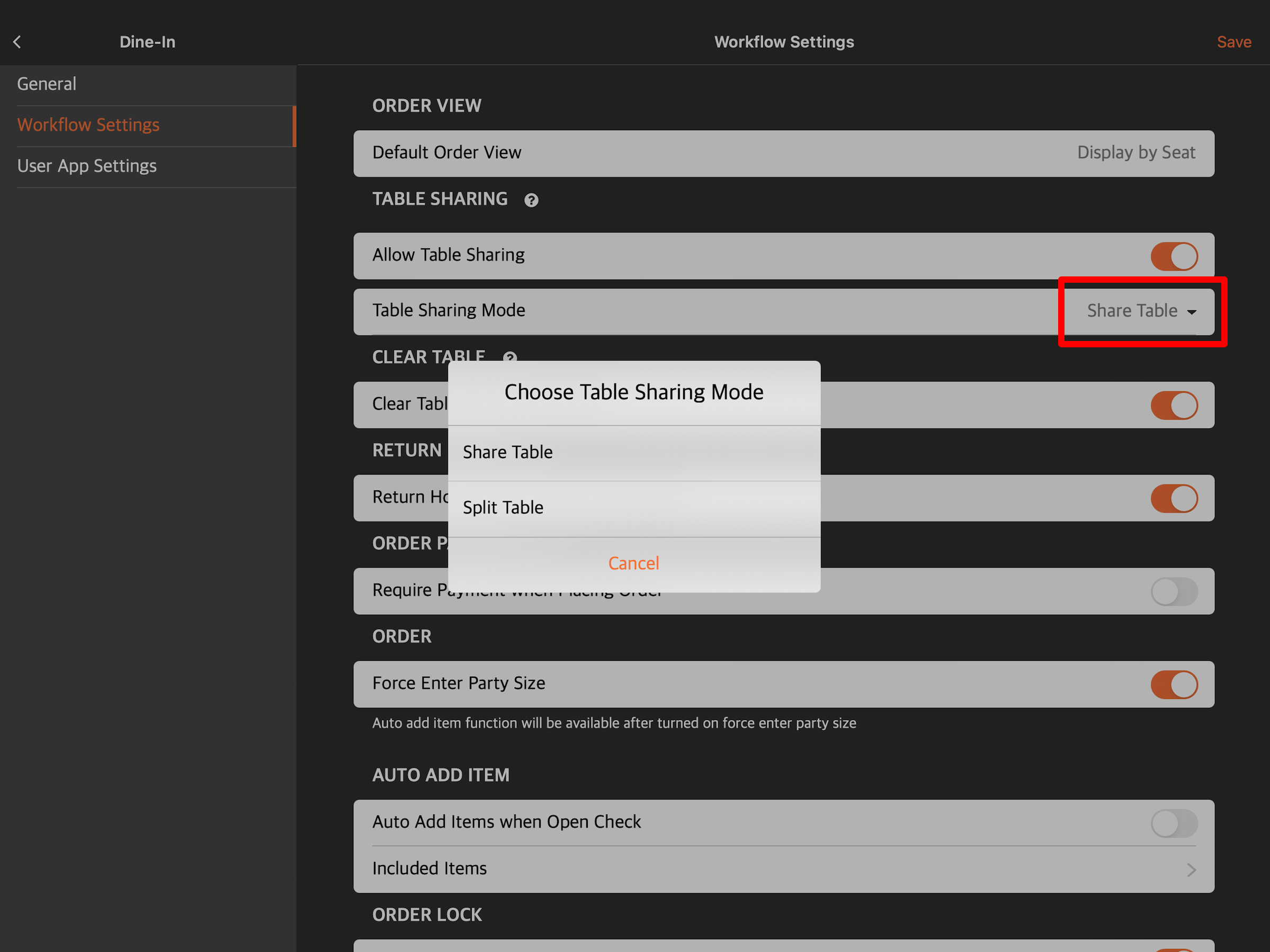
- 点击右上角的「保存」以进行确认。
建立合用餐桌
若要开始使用合用餐桌功能以容纳不同的顾客群组,请按照以下步骤操作:
- 登入 Eats365 POS。
- 点击左上角的「堂食」即可进入桌位介面。
提示:您可以从本机设置中将桌位介面设置为预设画面,这样每次登入时就无需再点击「堂食」。 - 在堂食屏幕顶部,点击「餐桌」
 。
。 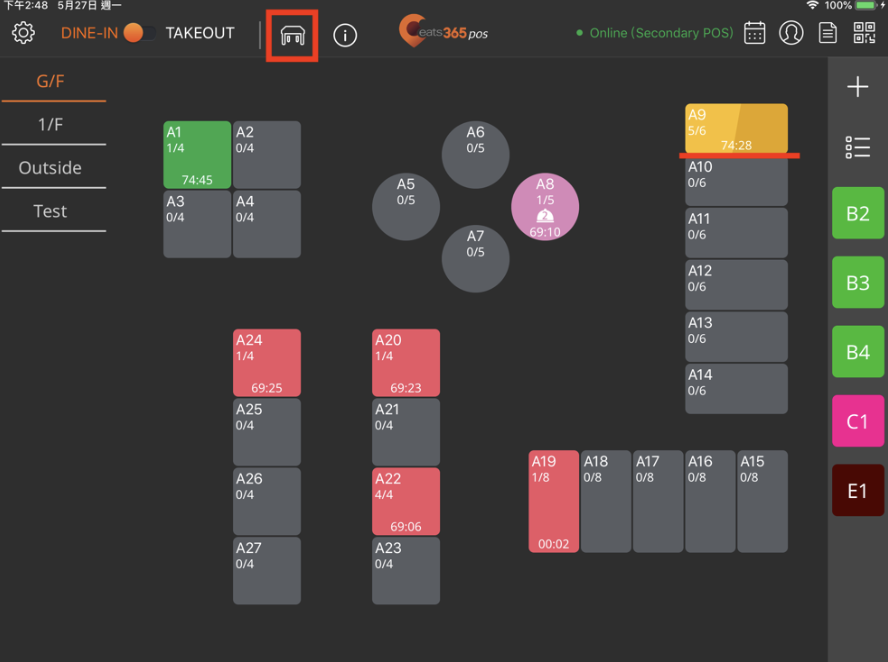
- 选择人数,然后点击「确定」。
- 选择任何当前已占用的餐桌。该餐桌的状态将会变为双色调黄色,以表示该餐桌现在正在被共享。
管理合用餐桌
您可以在合用餐桌中执行多项操作。若要执行操作,请长按餐桌,然后从以下动作中进行选择:
合用餐桌
建立另一个座位标识,以表示该餐桌可以容纳更多顾客群组。
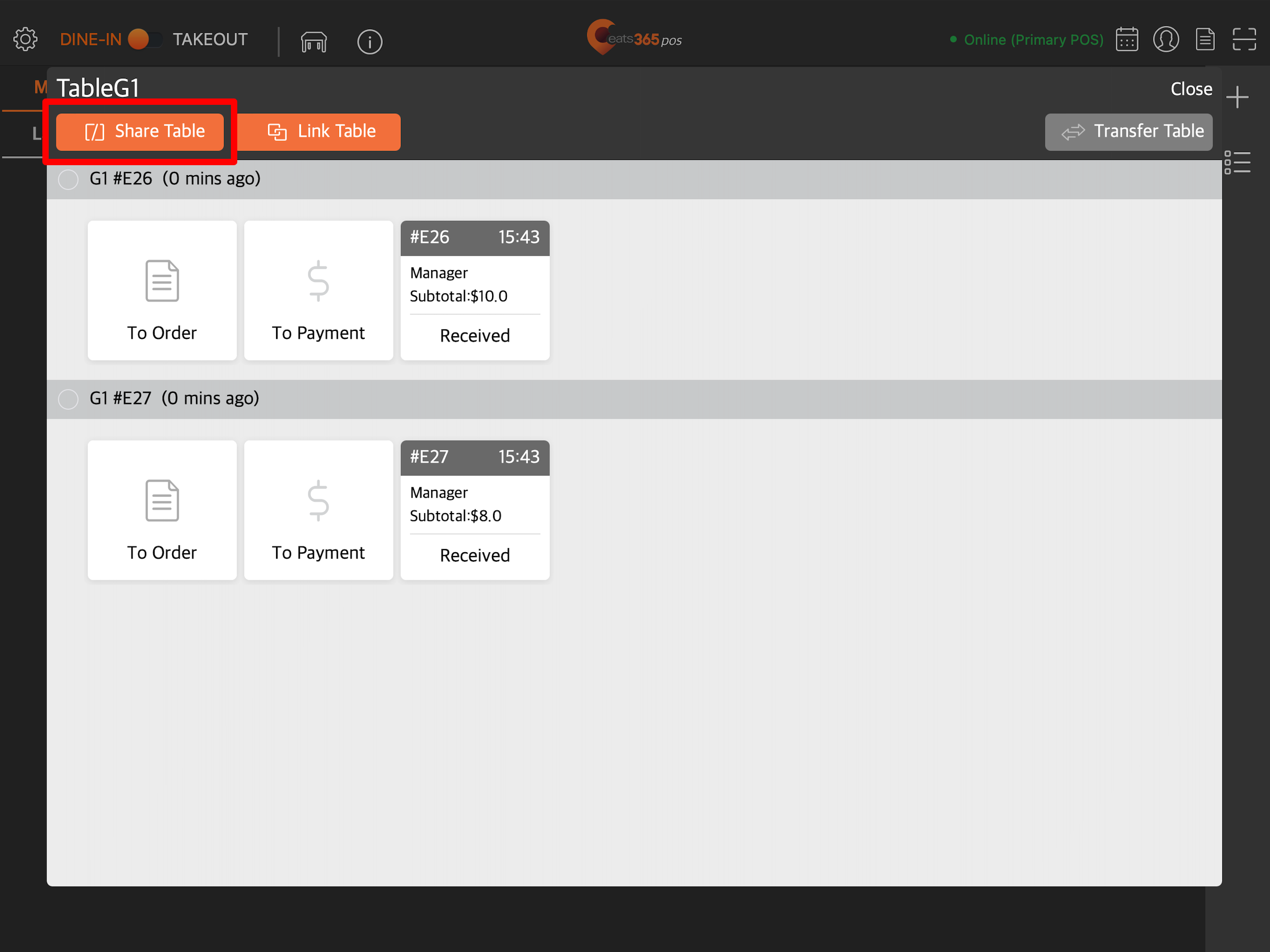
订单
将 POS 重新导向至点餐介面。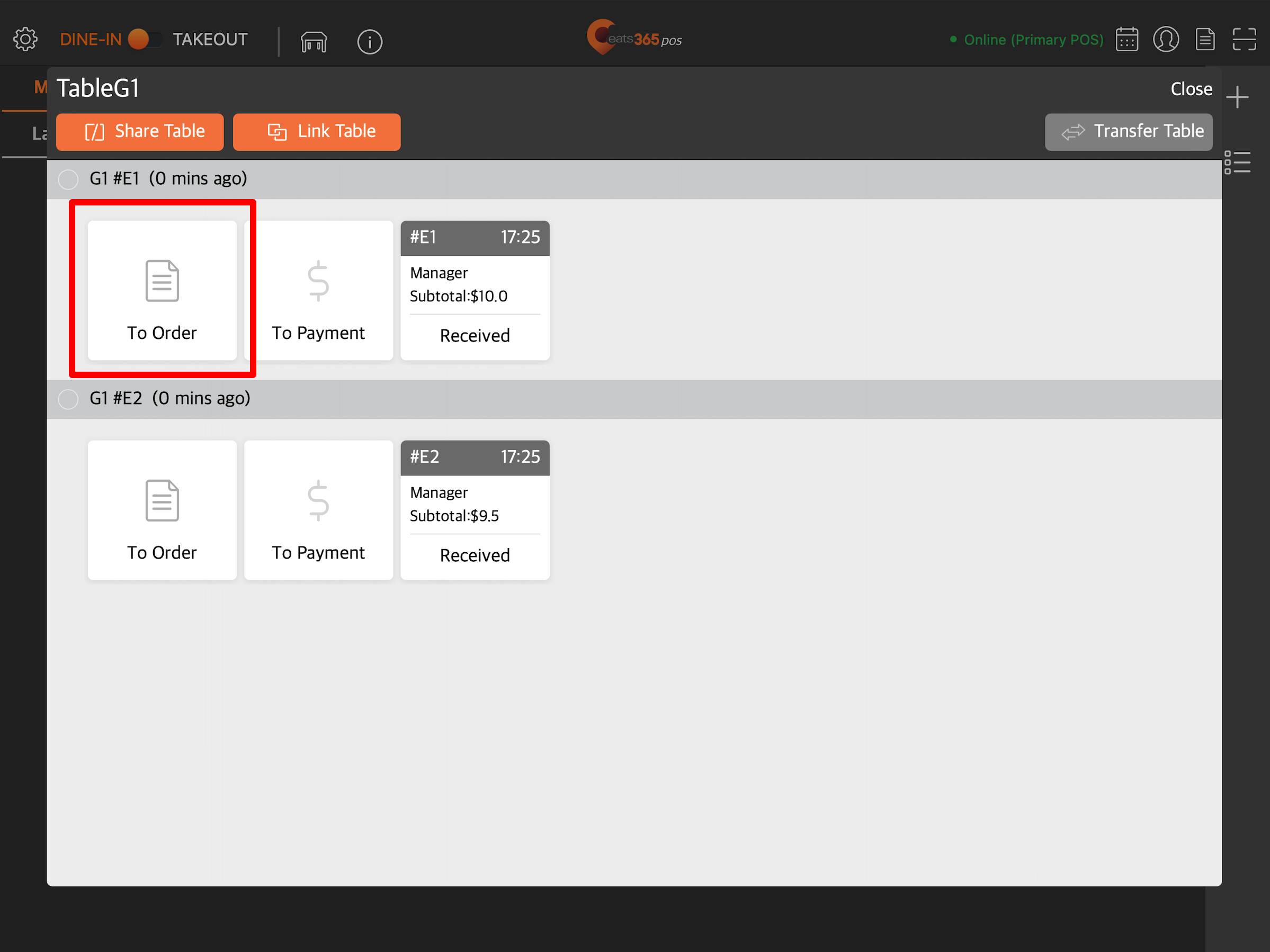
付款
将 POS 重新导向至付款介面。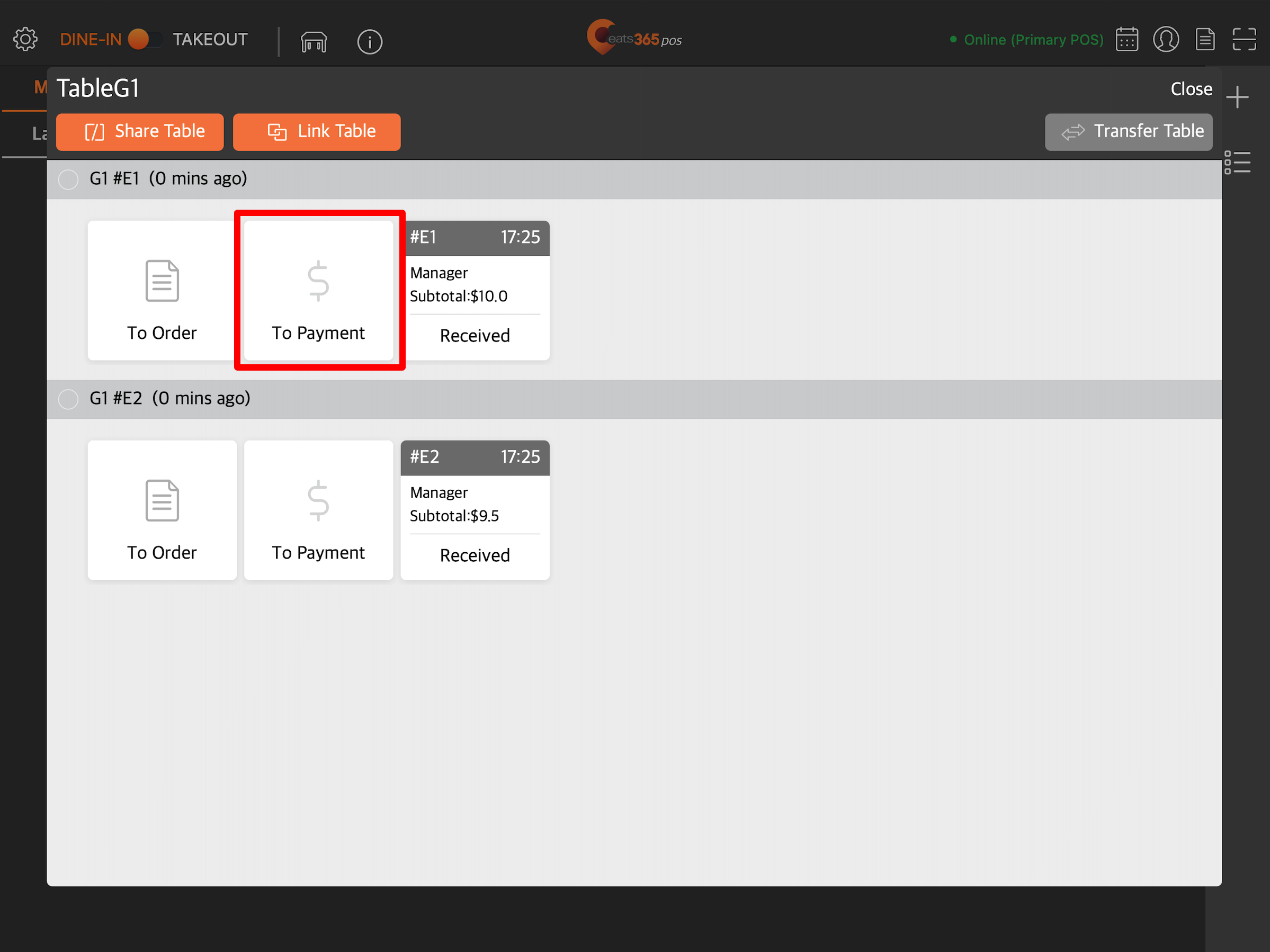
清台
清空餐桌。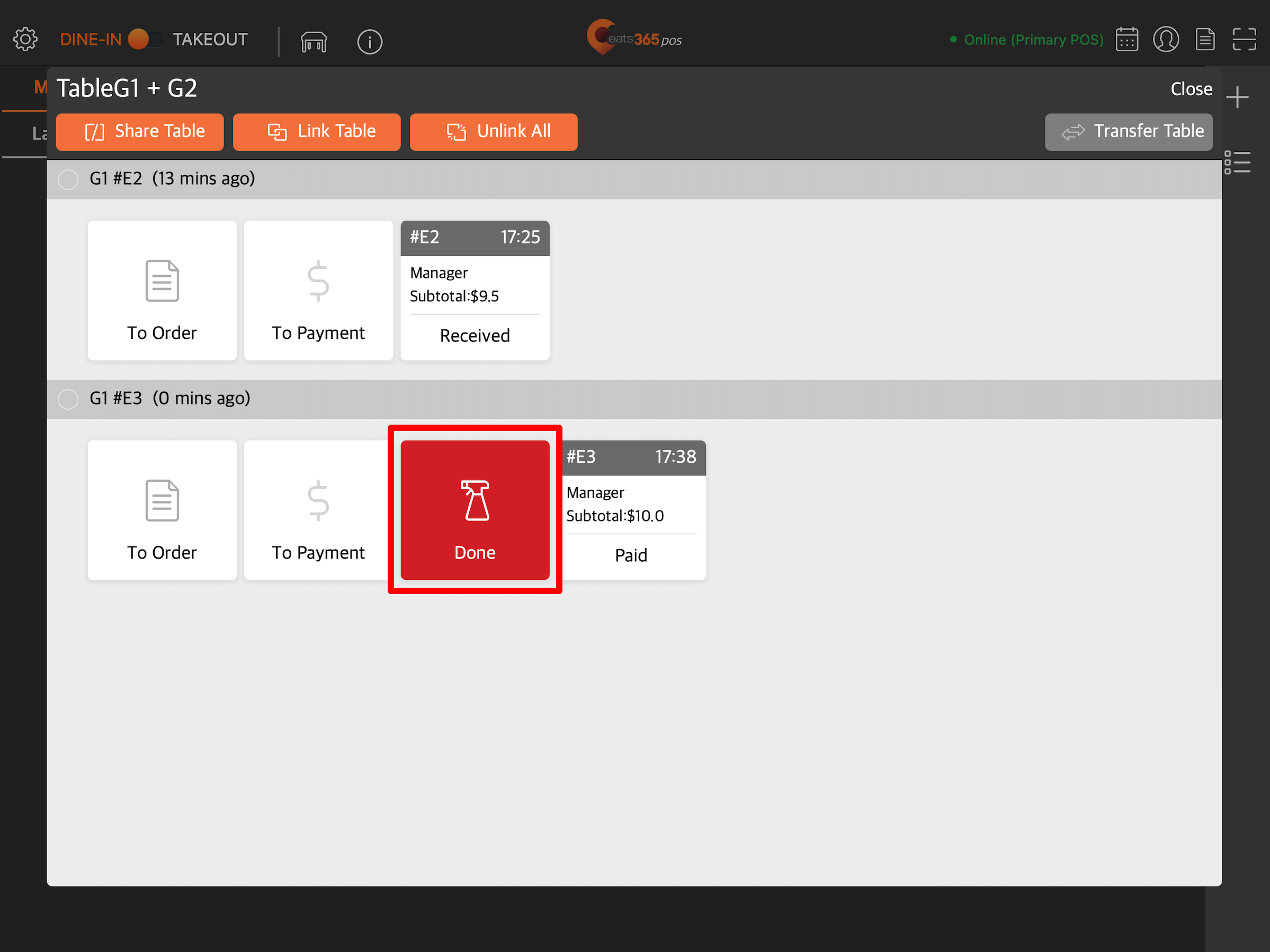
拼桌
将已合用的餐桌与另一张餐桌拼桌。有关更多拼桌的信息,请参阅将多张桌位合并在一起 ── 拼桌。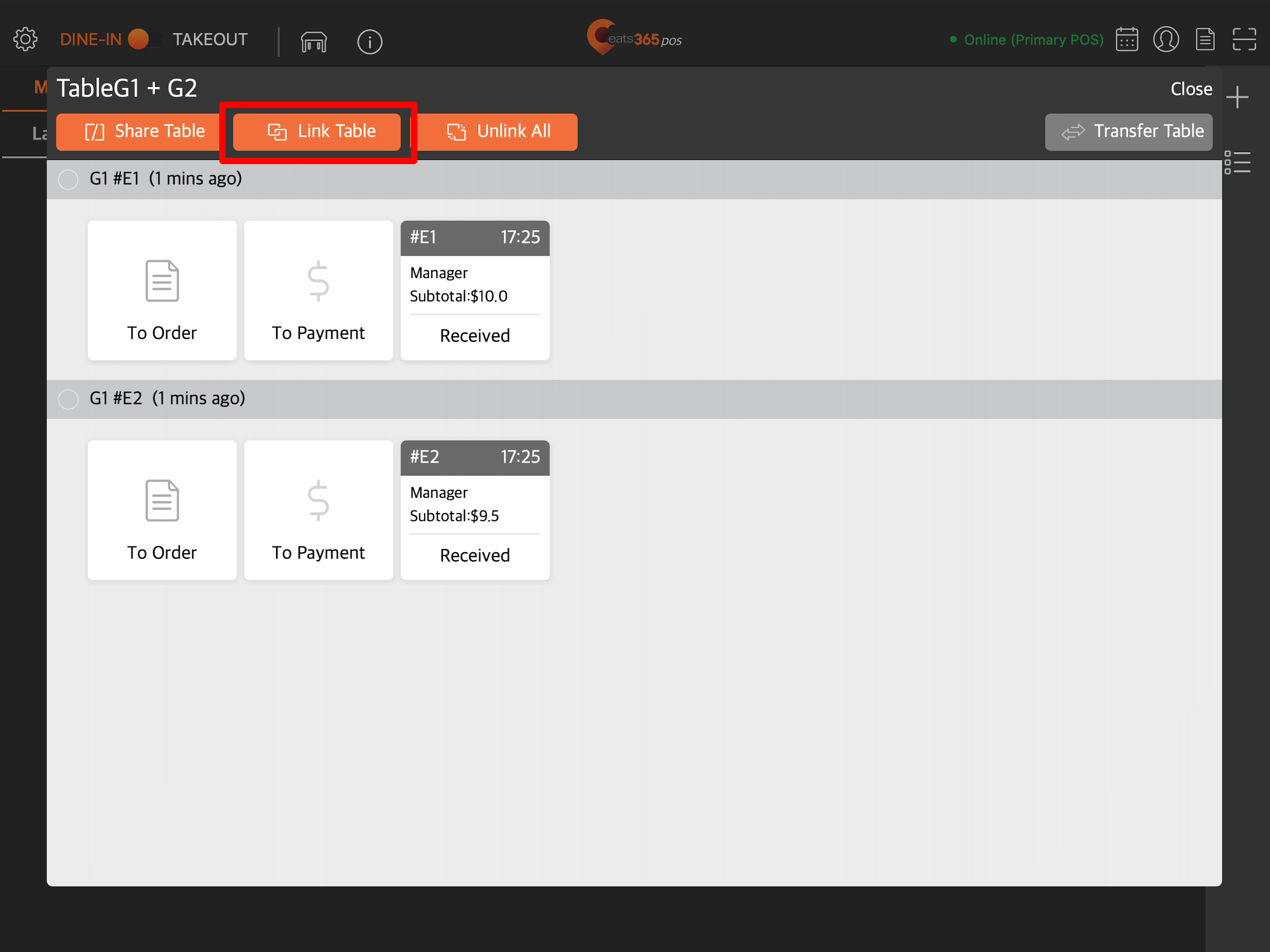
还原拼桌
将已合用的餐桌与另一个餐桌解除连结。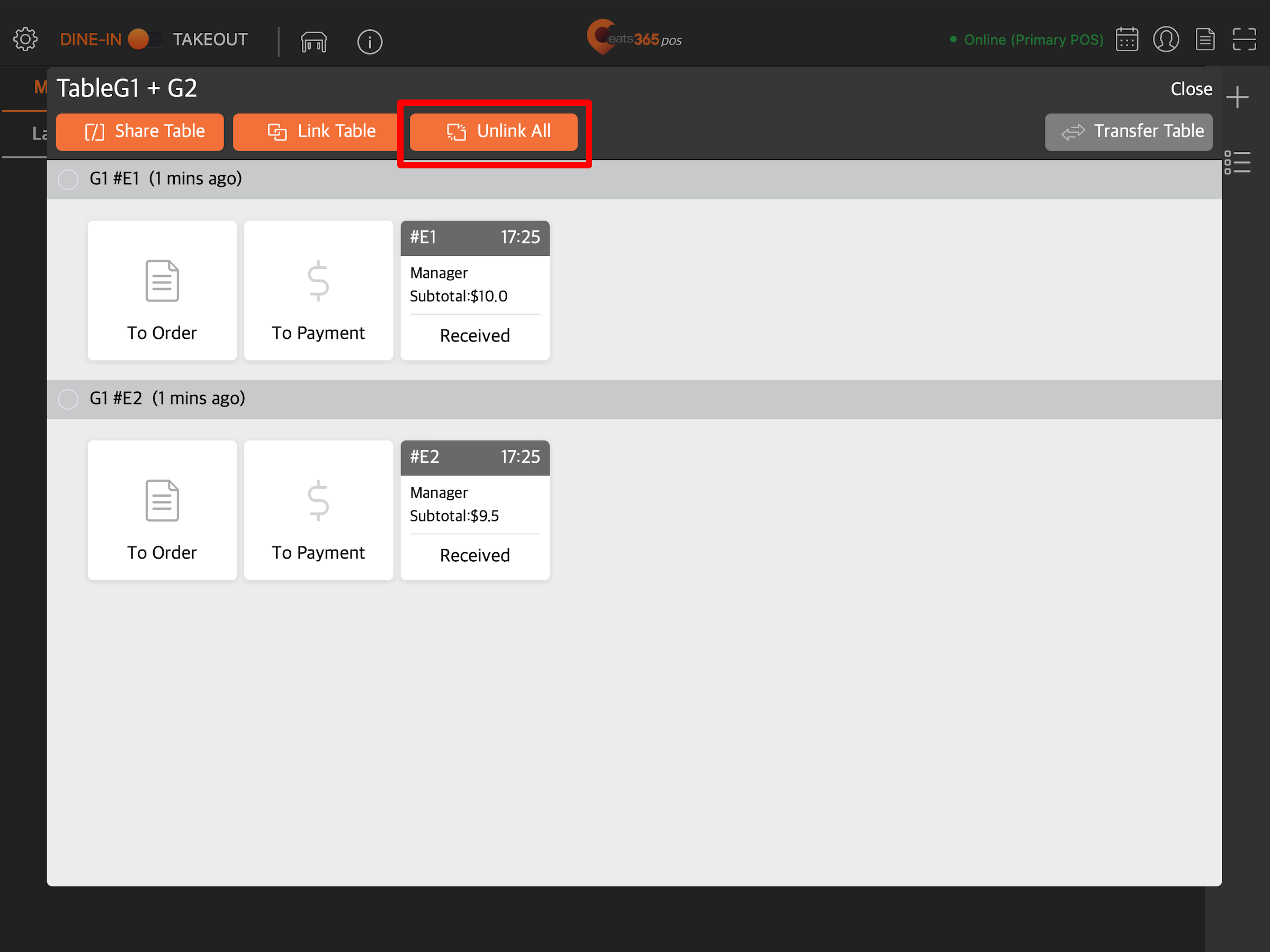
转桌
提供将顾客群组转移至另一张空餐桌的选项。
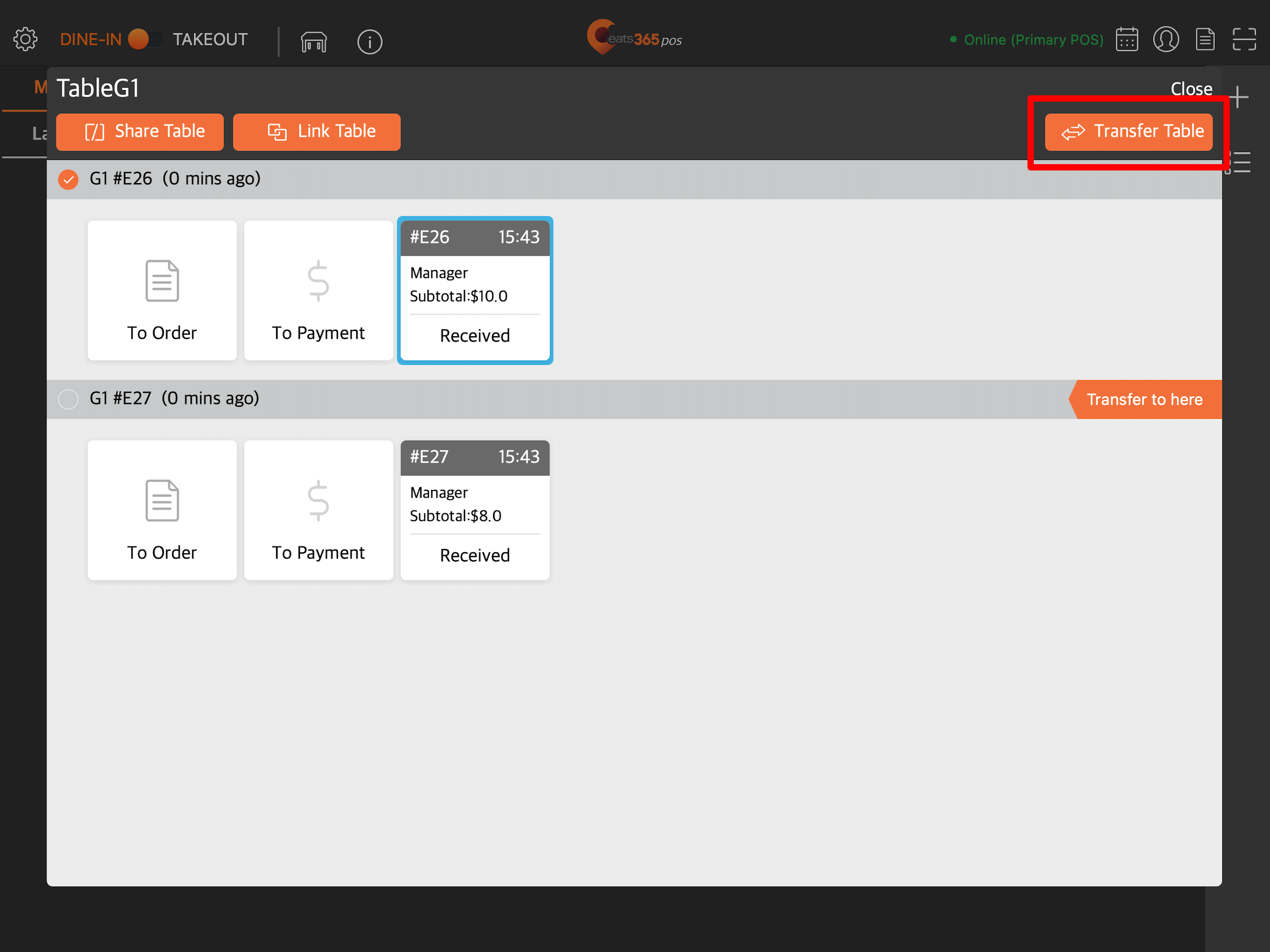
 Eats365 产品
Eats365 产品 商家指南
商家指南 模块
模块 会员
会员 整合
整合 硬件
硬件 员工操作
员工操作 职级和权限
职级和权限 付款
付款 报表
报表 最新消息
最新消息 产品更新
产品更新 故障排除
故障排除 探索 Eats365 产品
探索 Eats365 产品 Eats365 POS 词汇表
Eats365 POS 词汇表 问题排解
问题排解